iTunes est un outil pratique pour organiser votre collection de musique et de vidéos, facilitant ainsi leur gestion. Toutefois, l’approche d’Apple, à la fois pour iTunes et ses autres produits, se caractérise par une rigidité qui peut parfois s’avérer contraignante. Par exemple, si l’entreprise désigne un lecteur par défaut pour la sauvegarde des données, il n’est généralement pas simple de modifier ce choix, à moins qu’elle n’en donne explicitement la possibilité. C’est le cas des sauvegardes iTunes, pour lesquelles il n’existe pas de méthode officielle permettant de spécifier un autre emplacement.
Dans cet article, nous allons explorer différentes manières de changer l’emplacement de sauvegarde d’iTunes afin de mieux contrôler l’espace que le programme occupe sur vos disques.
Modifier l’emplacement des sauvegardes d’iTunes
Comme mentionné précédemment, iTunes enregistre par défaut ses sauvegardes sur le lecteur C. Le programme lui-même ne propose pas d’option pour modifier cet emplacement. Cependant, il existe plusieurs solutions pour contourner cette limitation, et il suffit d’une connaissance basique de l’informatique pour les mettre en œuvre. Les méthodes à employer varient légèrement selon le système d’exploitation que vous utilisez.
Changer l’emplacement des sauvegardes iTunes sous Windows 10
Pour que les sauvegardes automatiques d’iTunes soient stockées dans le répertoire de votre choix, vous devrez recourir à une astuce consistant à utiliser un lien symbolique. Un lien symbolique redirige tous les fichiers copiés vers un autre emplacement. Voici les étapes à suivre sous Windows 10 :
- Ouvrez la fenêtre « Exécuter » en appuyant simultanément sur les touches Windows + R, ou en saisissant « exécuter » dans la barre de recherche.

- Dans la fenêtre « Exécuter », entrez « %APPDATA%Apple ComputerMobileSync ». Cela devrait ouvrir l’emplacement par défaut des sauvegardes iTunes.
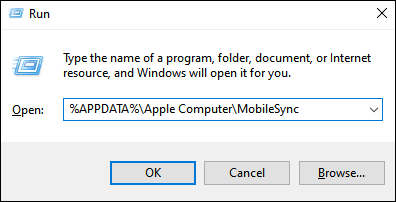
- Dans le dossier qui s’ouvre, vous devriez voir un dossier nommé « Backup ». Renommez ce dossier pour conserver son contenu. Un nom tel que « Backup (Ancien) » serait approprié pour l’identifier facilement. Vous pouvez également déplacer ce dossier vers un autre emplacement, ou le supprimer complètement.
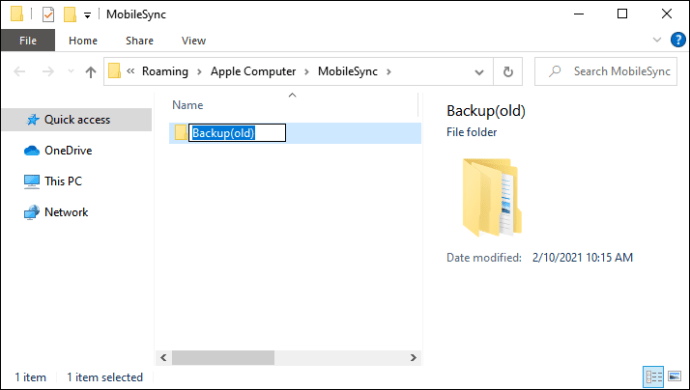
- Créez le nouveau dossier de sauvegarde dans l’emplacement de votre choix où vous souhaitez stocker vos sauvegardes iTunes.
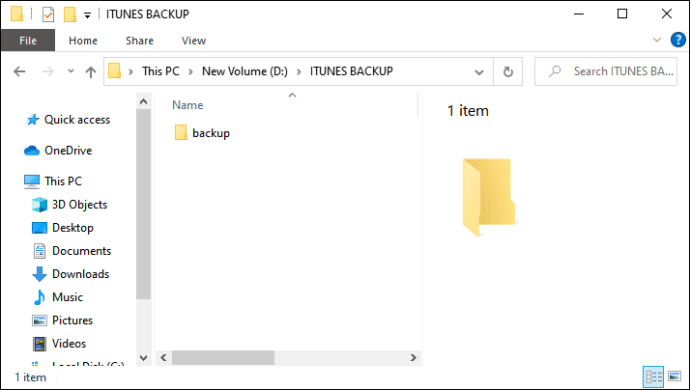
- Ouvrez l’invite de commande en saisissant « cmd » ou « commande » dans la barre de recherche.

- Accédez au dossier de sauvegarde d’iTunes en saisissant « cd %APPDATA%Apple ComputerMobileSync » dans l’invite de commande et en appuyant sur Entrée.
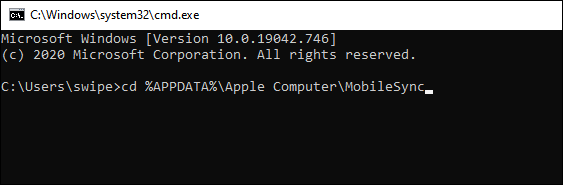
- Entrez la commande suivante : « mklink /d \ »%APPDATA%Apple ComputerMobileSyncBackup\ » \ »chemin_cible\ » », en incluant les guillemets. Remplacez « chemin_cible » par le chemin d’accès du dossier où vous souhaitez enregistrer les sauvegardes. Vous pouvez copier-coller l’adresse de ce dossier dans la commande, en vous assurant qu’elle soit entre guillemets.
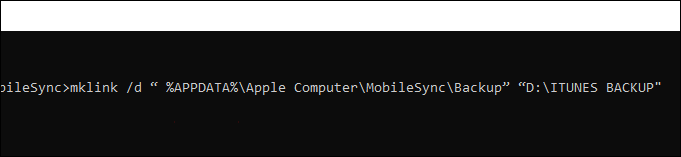
- Si une erreur indique que vous n’avez pas les droits nécessaires pour effectuer cette opération, assurez-vous d’exécuter l’invite de commande en tant qu’administrateur. Pour ce faire, cliquez avec le bouton droit sur l’application « Invite de commande » dans la barre de recherche et sélectionnez « Exécuter en tant qu’administrateur ».
- À partir de maintenant, toutes les sauvegardes automatiques iTunes seront dirigées vers le nouveau dossier que vous avez créé.
Changer l’emplacement des sauvegardes iTunes sur Mac
La procédure sur Mac est similaire à celle de Windows. Vous devrez également créer un lien symbolique pour forcer iTunes à rediriger ses sauvegardes. Voici comment procéder sur macOS :
- Ouvrez l’application « Finder » depuis votre Dock.

- Cliquez sur le menu « Aller ».
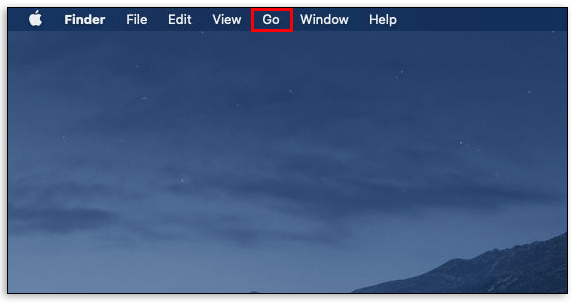
- Sélectionnez « Aller au dossier » dans le menu déroulant.
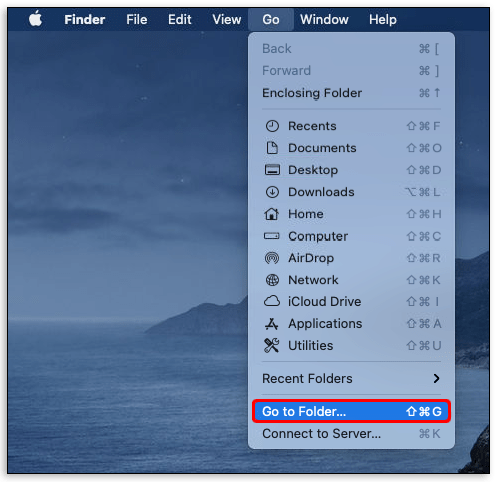
- Dans la fenêtre qui s’ouvre, saisissez « ~/Bibliothèque/Application Support/MobileSync ».
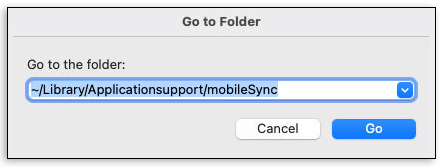
- Renommez le dossier qui s’y trouve. Vous pouvez également le supprimer ou le déplacer, bien que la suppression ne soit pas recommandée car elle effacerait toutes les sauvegardes précédentes.
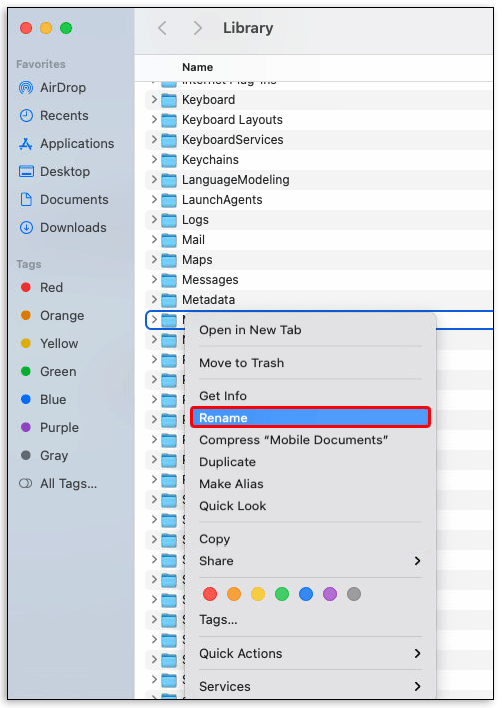
- Ouvrez une nouvelle fenêtre du Finder (Commande + N). Allez à l’endroit où vous souhaitez que vos sauvegardes soient enregistrées et créez-y un nouveau dossier.
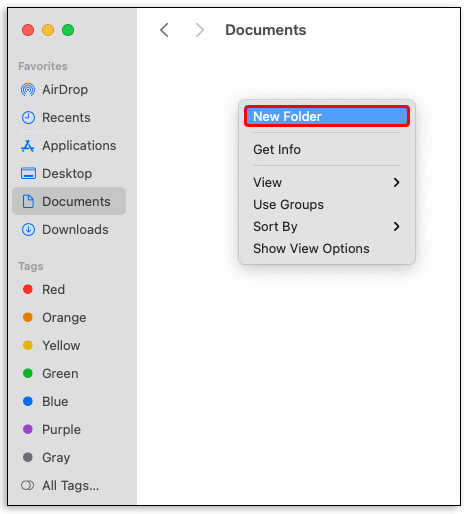
- Ouvrez l’application « Terminal », que vous trouverez dans « Applications > Utilitaires ».
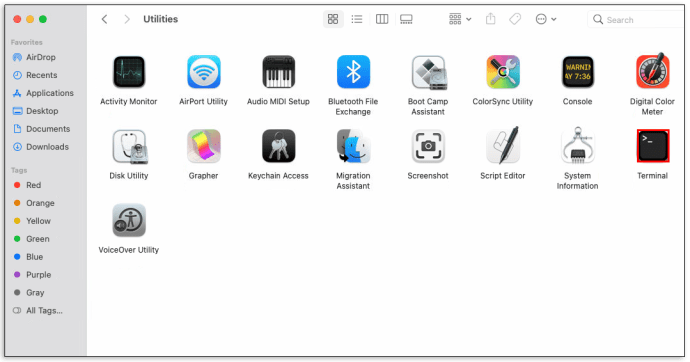
- Saisissez la commande « sudo ln -s \ »chemin_cible\ » ~/Library/ApplicationSupport/MobileSync/Backup », en remplaçant « chemin_cible » par le chemin d’accès du dossier où vous souhaitez stocker vos sauvegardes, puis appuyez sur Entrée.
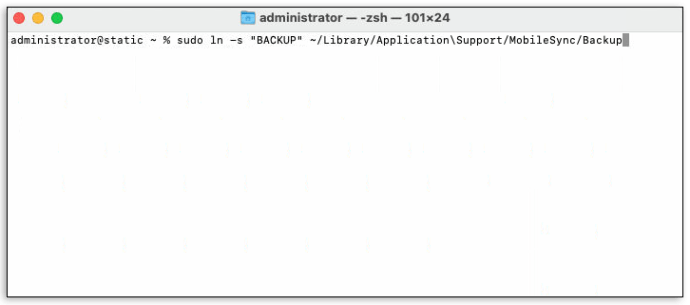
- Saisissez votre mot de passe administrateur lorsque vous y êtes invité.
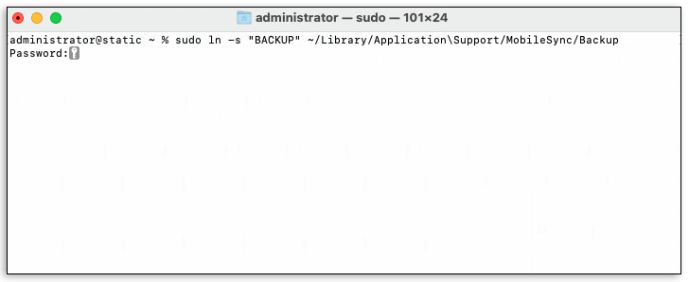
- Un lien symbolique sera créé dans le dossier de sauvegarde d’iTunes. Désormais, toutes les sauvegardes locales seront redirigées vers l’emplacement que vous avez spécifié.
Comment accéder aux sauvegardes dans iTunes
Comme indiqué précédemment, vous pouvez accéder à vos sauvegardes en saisissant « %APPDATA%Apple ComputerMobileSync » dans la fenêtre « Exécuter » sous Windows, ou « ~/Library/Application Support/MobileSync » dans le Finder sous Mac. Il s’agit des emplacements de sauvegarde par défaut. Si vous avez modifié l’emplacement à l’aide d’un lien symbolique, vous trouverez vos sauvegardes dans le nouveau dossier que vous avez créé.
Comment automatiser le changement d’emplacement de sauvegarde dans iTunes
Si vous trouvez l’utilisation des lignes de commande trop complexe, vous pouvez télécharger des applications qui effectuent cette tâche à votre place. CopyTrans Shelbee pour Windows 10 et iPhone Backup Extractor pour iOS peuvent être utilisés pour automatiser ce processus. Cela nécessite le téléchargement d’une application supplémentaire, mais si la manipulation de lignes de commande ne vous convient pas, cela peut être une alternative intéressante.
Questions fréquentes
Puis-je déplacer la sauvegarde de mon iPhone vers un autre lecteur ?
Techniquement, non. Apple ne permet pas de modifier l’emplacement par défaut des sauvegardes. Depuis l’introduction des sauvegardes automatiques, il n’y a pas eu de mise à jour permettant de spécifier le répertoire cible. Cela étant dit, il existe des solutions pour contourner cette restriction.
L’une d’elles consiste à créer des liens symboliques, comme expliqué précédemment, pour rediriger les sauvegardes vers un autre dossier. Vous pouvez également copier-coller les fichiers manuellement si vous le souhaitez. Tant qu’Apple n’aura pas modifié sa politique, le contournement de ces restrictions sera la seule option pour utiliser un autre lecteur pour les sauvegardes.
Comment changer l’emplacement de sauvegarde de mon iPhone ?
Il n’existe aucun moyen officiel de modifier l’emplacement de sauvegarde de votre iPhone directement depuis l’appareil. Apple ne souhaite pas que vous manipuliez ses paramètres par défaut, et il semble qu’il n’y aura pas de mise à jour permettant de changer cela. Cependant, la création de liens symboliques sous Windows ou Mac peut contourner cette limitation.
Une autre option est de copier-coller votre dossier de sauvegarde sur un autre lecteur. Tous les appareils Apple, qu’il s’agisse d’un iPhone, d’un iMac ou d’un iPad, utilisent l’application iTunes pour sauvegarder leurs fichiers. En suivant les étapes indiquées précédemment, vous pouvez forcer iTunes à sauvegarder automatiquement sur un autre lecteur.
Comment personnaliser l’emplacement de sauvegarde de mon iPhone ?
Vous ne pouvez pas. Apple n’autorise pas les utilisateurs à modifier l’emplacement par défaut de ses sauvegardes système. Il n’existe aucune commande officielle dans l’appareil iPhone ou dans l’application iTunes qui permette à l’utilisateur de changer ce paramètre. Vous pouvez utiliser des liens symboliques ou télécharger une application tierce qui déplacera les sauvegardes pour vous.
Où trouver votre dossier de sauvegarde dans iTunes ?
Selon le système d’exploitation que vous utilisez, le dossier de sauvegarde se trouve soit dans « %APPDATA%Apple ComputerMobileSync », soit dans « ~/Library/Application Support/MobileSync ». Si vous ne trouvez pas le dossier, essayez de rechercher « MobileSync » dans l’outil de recherche de Windows, ou dans le Finder de Mac.
Si vous avez déjà redirigé vos sauvegardes, elles se trouveront dans le répertoire que vous avez spécifié. Reportez-vous aux instructions données pour Windows et Mac ci-dessus pour retrouver l’emplacement exact de vos dossiers de sauvegarde.
Puis-je supprimer le dossier de sauvegarde lors de la création d’un lien symbolique ?
Lors de la création d’un lien symbolique, vous avez la possibilité de renommer, déplacer ou supprimer le dossier d’origine. La suppression pure et simple du dossier n’est pas recommandée, même si vous réussissez à créer le lien symbolique. Le dossier de sauvegarde d’origine contient d’anciennes sauvegardes qui peuvent être utiles en cas d’erreur système.
Les sauvegardes automatiques conservent généralement plusieurs fichiers avec des horodatages différents, permettant de restaurer le système à un état antérieur à l’apparition d’une erreur. La suppression du dossier de sauvegarde par défaut vous priverait de ces fichiers de sauvegarde horodatés.
Trouver des solutions alternatives
Bien qu’Apple ait limité la capacité des utilisateurs à modifier les paramètres par défaut concernant les sauvegardes de ses appareils, les utilisateurs ingénieux trouvent toujours des moyens de contourner ces limitations. Savoir comment modifier l’emplacement de sauvegarde d’iTunes vous permet de gérer l’espace occupé par vos fichiers de sauvegarde.
Connaissez-vous d’autres méthodes pour modifier l’emplacement de sauvegarde d’iTunes ? N’hésitez pas à partager vos idées dans la section des commentaires ci-dessous.